如何使用 Reigstry Editor 在 Windows 11 上将任务栏移动到顶部
虽然 PC 用户可以 使用 Windows 设置更改 Windows 10 任务栏位置,但(change the Windows 10 Taskbar location)Windows 11用户需要使用注册表编辑器(Registry Editor)将任务栏移动到顶部(move Taskbar to the top)。这是在Windows 11 PC 上执行此操作的方法。
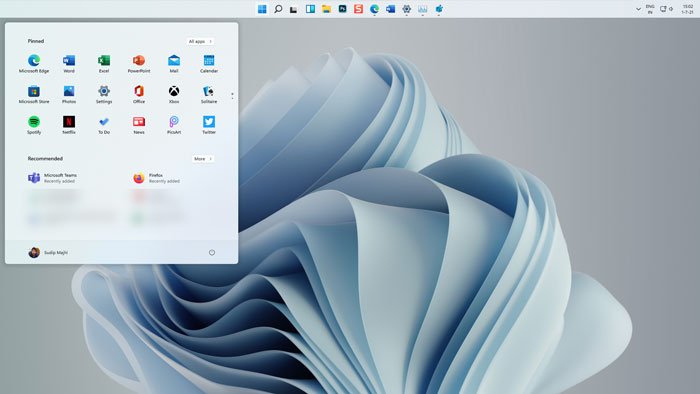
尽管图标居中对齐,但Windows 11会像(Windows 11)Windows 10/8/7一样在屏幕底部显示任务栏(Taskbar)。但是,有时您可能出于任何原因想要移动任务栏(Taskbar)或更改任务栏位置。(Taskbar)早些时候,可以使用Windows 设置将(Windows Settings)任务栏(Taskbar)移动到顶部、左侧或右侧。但是,该特定选项在Windows 11(Windows 11)设置(Settings)面板中不再可用。这就是为什么您必须使用注册表编辑器(Registry Editor)来完成工作。
在注册表编辑器(Registry Editor)中更改任何值之前,不要忘记创建系统还原点。
如何在Windows 11上将(Windows 11)任务栏(Taskbar)移至顶部(Top)
要将任务栏移动到Windows 11的(Windows 11)顶部(Top),您需要按如下方式调整注册表:(Registry)
- 按 Win+R 打开“运行”对话框。
- 键入(Type)regedit 并按Enter按钮。
- 单击是选项。
- 前往 HKKCU 的 MMStuckRects3。
- 双击(Double-click)设置REG_BINARY(Settings REG_BINARY)值。
- 将(Set)FE列中00000008的Value数据设置为01。(Value)
- 单击确定按钮。
- 重新启动资源管理器。
要知道的一件事是,当您将任务栏移到顶部时,“开始”菜单(Start Menu)将自动从左上角打开。
无论如何,要开始使用,您必须在计算机上打开注册表编辑器(Registry Editor)。为此,按Win+R 显示“运行”(Run)对话框,键入 regedit,然后按 Enter 按钮。
如果您找到UAC提示,请单击 是 (Yes )选项。接下来,导航到以下路径:
HKEY_CURRENT_USER\SOFTWARE\Microsoft\Windows\CurrentVersion\Explorer\MMStuckRects3
在MMStuckRects3 键中,您可以看到一个名为 Settings的(Settings)REG_BINARY值。双击它。
在这里,您可以找到一些充满不同值的行和列。您必须寻找 00000008 行和 FE 列。
默认情况下,它应该设置为 03。您必须将光标放在该值之后,使用 Delete 键将其删除,然后输入 01。
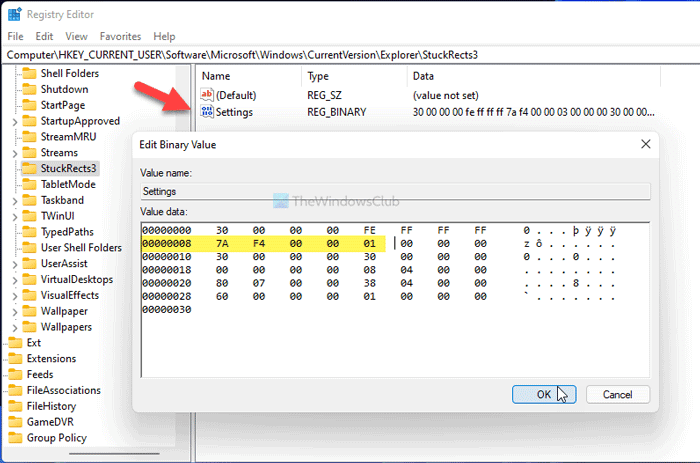
通过输入 01,您将任务栏从屏幕底部移动到屏幕顶部。但是,如果您输入02(02) 或 04,它将不起作用 。
单击 确定 (OK )按钮以保存更改。然后,按 Ctrl+Alt+Del,然后选择任务管理器(Task Manager)选项。在任务管理器(Task Manager)中,选择 Windows Explorer,然后单击 重新启动 (Restart )按钮以 在 Windows 11 上重新启动资源管理器。(restart Explorer)

之后,您可以在屏幕顶部找到任务栏。
您还可以在 Windows 11 中设置垂直任务栏。
阅读(Read):如何在 Windows 11 中切换回经典开始菜单(switch back to the Classic Start Menu in Windows 11)。
要恢复更改,您必须在注册表编辑器(Registry Editor)中打开相同的REG_BINARY并将值(Value)数据设置为 01。
就这样!希望本指南有所帮助。
阅读:(Read: )如何在 Windows 11 上更改任务栏大小。(How to change Taskbar size on Windows 11.)
Related posts
如何将任何应用程序放到Windows 11中的Taskbar
如何在Windows 11上更改Taskbar size
Show or Hide Icons在Windows 11上的Taskbar Corner Overflow area
如何在Windows 11中隐藏Taskbar Icons上的Badges
如何在Windows 11上展示Pen Menu Taskbar Icon
如何在Windows 11上显示或隐藏Start Menu中的最多使用的应用程序
如何在Windows 11上删除或禁用Taskbar上的小部件
该PC无法运行Windows 11 - 修复它!
Windows 11 New特点:重新设计Start,Taskbar,UI,Snap Layout
如何在Windows 11调整Webcam Brightness
如何改变Start Menu and Taskbar Colors在Windows 11
如何在Windows 11启用和使用TPM Diagnostics Tool
如何在Windows 11中重置Taskbar Corner Overflow Icons
如何隐藏或Taskbar上Windows 11删除Chat icon
如何获得Windows 11 Insider Preview Build现在
您将升级哪个Windows 11的Edition?
无法切换Windows Insider Channel上Windows 11 - 开发或Beta
如何加快Windows 10,使其运行Start,Run,Shutdown faster
如何阻止Windows 11在计算机上安装
如何在Windows 11启用或禁用动态Refresh Rate(DRR)
